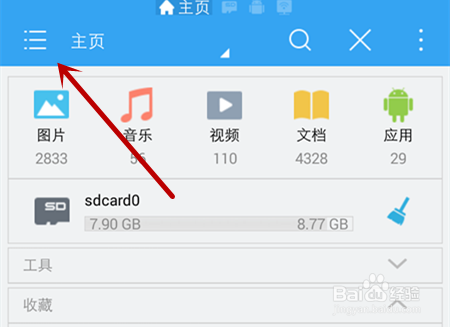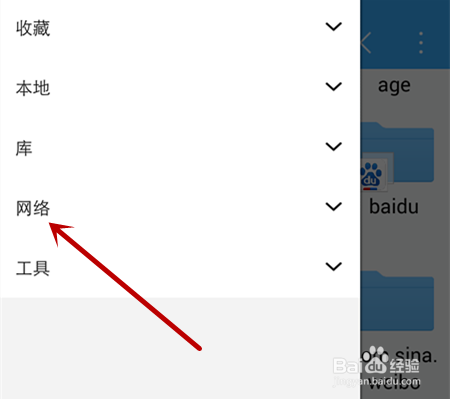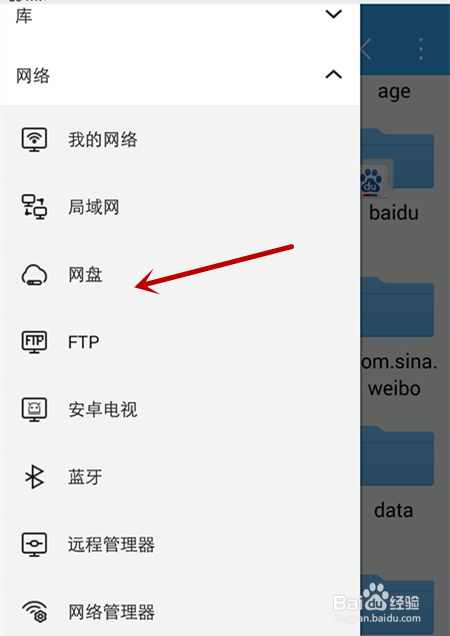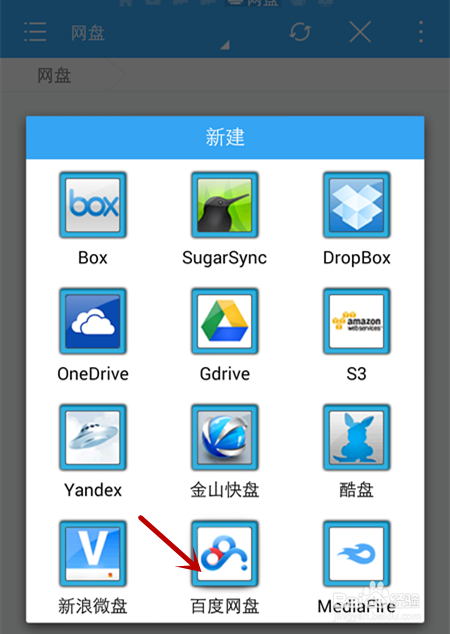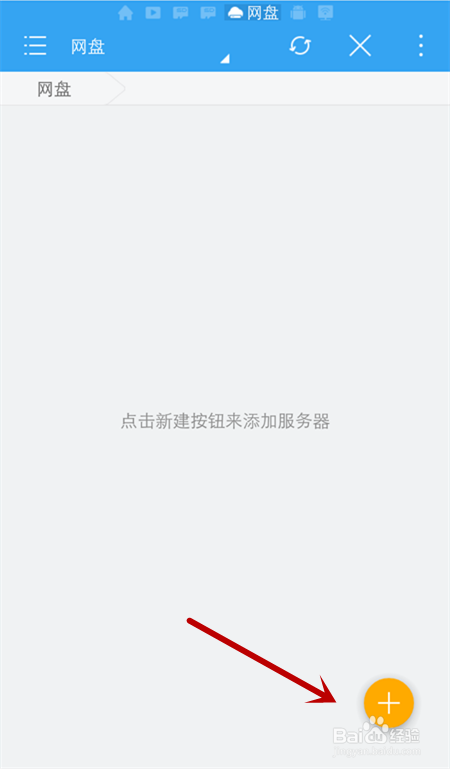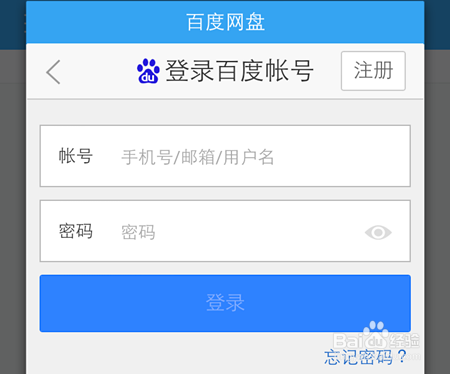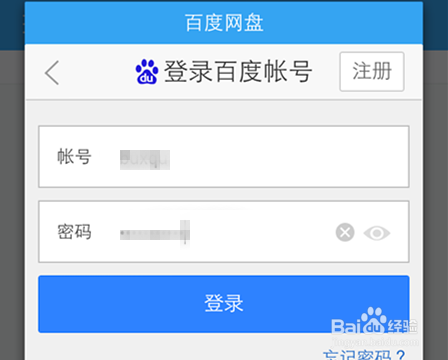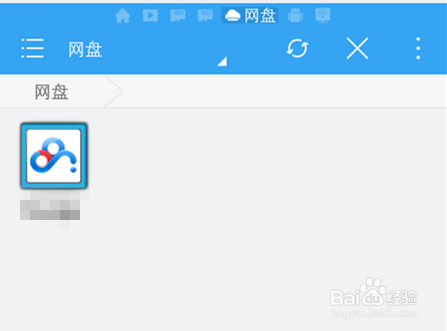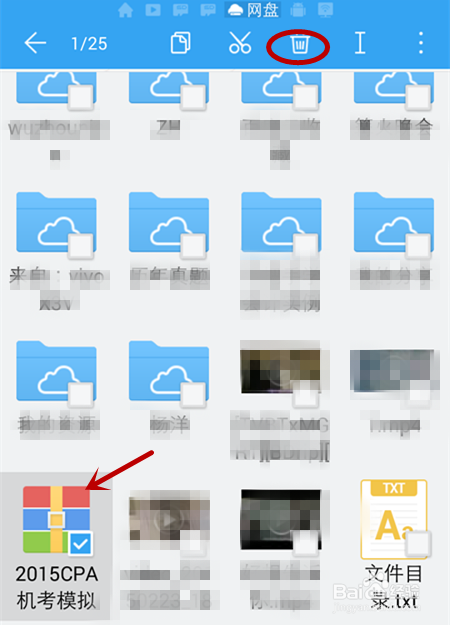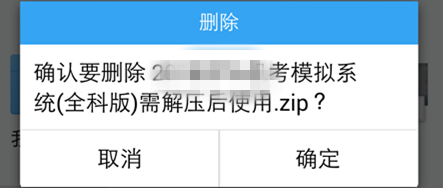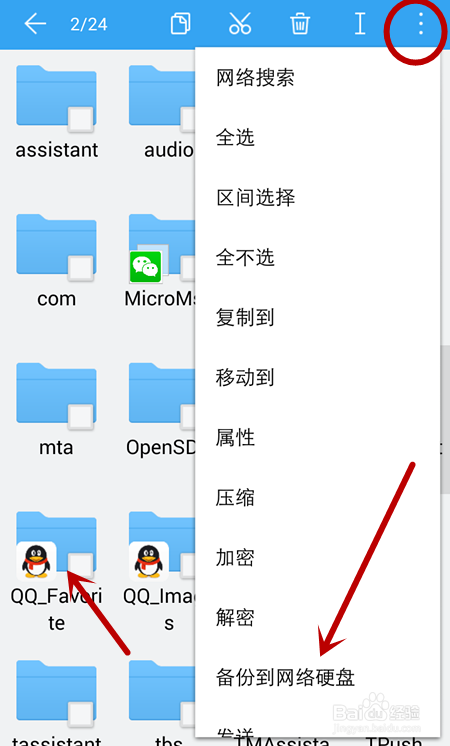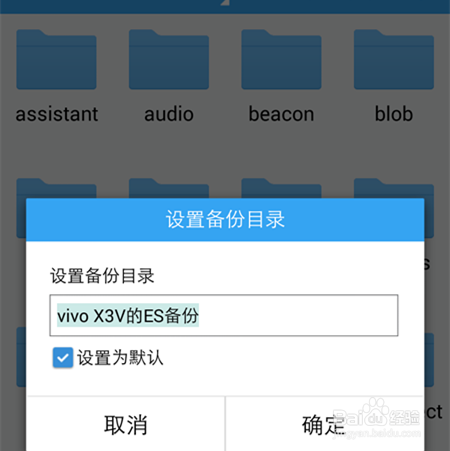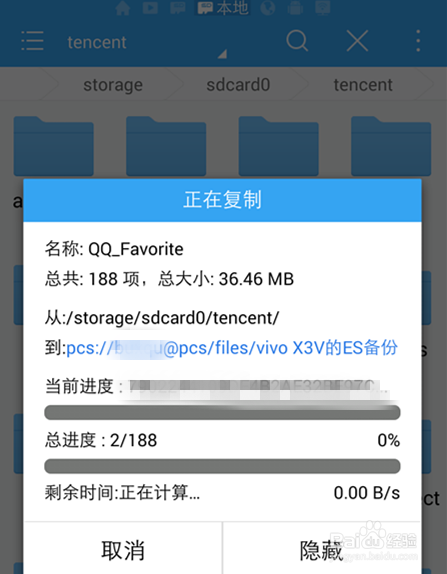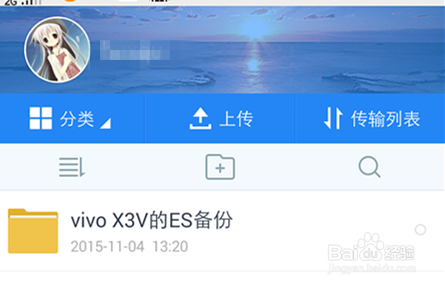es文件浏览器如何管理网盘如何利用es备份
1、使用es进行文件管理浏览的基础当然是在手机里面安装一个软件了,安装后打开es文件浏览器,点击左上角的主页,找到“网络”。
2、网路下面有一个菜单名为“网盘”,点击后出现很多网盘类型,选择你要管理的网盘,我选的是百度网盘。
3、点击图标后,进入百度云盘的登录界面,输入你的用户名和密码后登陆,此时es的网盘下面会出现你的百度云盘图标。
4、在es里面添加你的百度云盘后,你在es里面进入你的云盘添加删除文件都和直接进入云盘删除一样的。比如选中文件删除如图。
5、在添加了es后,可以利用es给你的手机文件夹进行备份,方法是长按该文件夹,然后选中拉悟有仍该文件夹,点击右上角的省略号图标,进入更多菜单,选择“备份到网盘”,设置备份目录,可以修改名称,确认后。
6、此时es会自动为你备份该文件夹内的文件,不要中断该过程哈,传输完成后,你可以在网盘内看到你备份的该文件夹。
声明:本网站引用、摘录或转载内容仅供网站访问者交流或参考,不代表本站立场,如存在版权或非法内容,请联系站长删除,联系邮箱:site.kefu@qq.com。
阅读量:23
阅读量:36
阅读量:88
阅读量:91
阅读量:66